En esta ocasión voy a comentar un poco las funcionalidades de la NAS CELVIN de FUJITSU en esta ocasión un modelo Profesional pero no para entornos productivos que requieran de rendimiento, ideal para entornos laboratorio, almacenamiento de Backup, con unas prestaciones realmente increibles.
En mi actual laboratorio, dispongo de 2 servidores con 16GB de RAM y procesador Xeon 4c/4T con tarjeta de Red a Gigabit, así como esta cabina NAS con 8TB de almacenamiento bruto, lo que me está dándo y brindándo la oportunidad de poder testear ciertas soluciones y productos que hasta el momento no tenía opción.
Las NAS de FUJITSU, es un todo en uno, de alto rendimiento, y es una solución ideal para compartir archivos, de extremo a extremo las opciones de copia de seguridad y SAN (Storage Area Network) de integración para los clientes SMB – que permite la gestión centralizada de datos a un precio razonable, con soporte iSCSI, NFS, CIFS , así como el disponer de dos tarjetas de Red GB, lo que nos permite asegurar el servicio que deseemos ofrecer. Entre sus características incluye opciones de poder instalar un Web Server interno, y/o otro tipo de aplicación directamente instalable como por ejemplo WordPress y Joomla.
Las NAS CELVIN incluyen:
- Alerta de correo electrónico.
- Servidor de impresión.
- Servidor MU/SPC.
- Servidor Web.
- Compatibilidad con Jumbo Frames
- Servidor DHCP
- Servidor FTP
- BitTorrent Client
Y sus especificaciones técnicas son las siguientes:
| PROSESADOR |
Intel Atom 2.13GHz, |
| MEMORIA |
1 GB DDRIII RAM |
| DISCO DURO |
4x1TB NAS HDD |
| CAPACIDAD |
Hasta 12TB |
| NETWORK GB/LAN |
x 2 |
| USB PORTS 2.0 |
x 5 |
| USB PORTS 3.0 |
x 2 |
| eSATA PORTS |
x 2 |
| POWER SUPPLY UNITS |
x1 |
| RAID LEVEL / MIGRATION / EXPANSION |
RAID /0/1/5/5+HS/10/6/JBOD |
| REMOTE ACCESS AND MANAGEMENT |
Incluido |
| ISCSI TARGET / VIRTUAL DISKS |
Incluido |
| REMOTE REPLICATION / ARCHIEVING |
Incluido |
| FLEXIBLE ARCHIVING / REDUNDANT BACKUP |
Incluido |
Veamos un poco la consola de administración de una CELVIN,
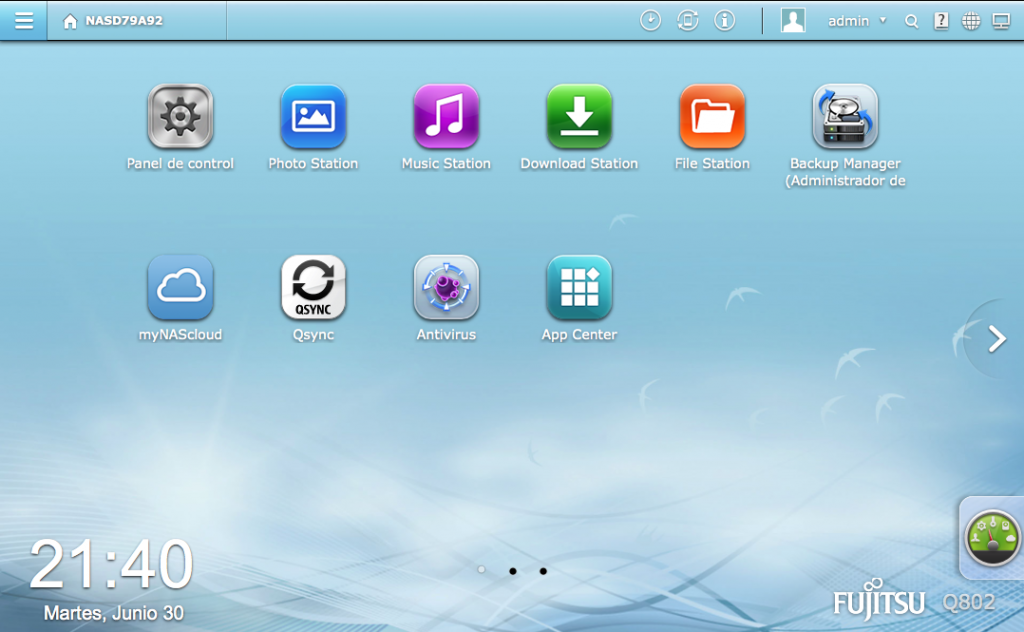
El acceso se realiza integramente mediante un Browser, en nuesto caso he utilizado un Browser de MAC, ya que mi equipo que utilizo habitualmente es un MacBook Pro.
Entre las opciones que observamos podemos ver, funcionalidades incluso de poder compartir archivos en servicio Cloud, opciones de Backup, que permite Backup de puestos de trabajo y/o ficheros de servidores específicos, mediante el uso de un agente de fácil instalación, con funcionalidad de antivirus integrada.
Como podréis observar el proceso de configuración es muy simple, y podemos realizar cualquier tipo de cambio como por ejemplo el cambio de las IPs de cada una de las tarjetas de red,
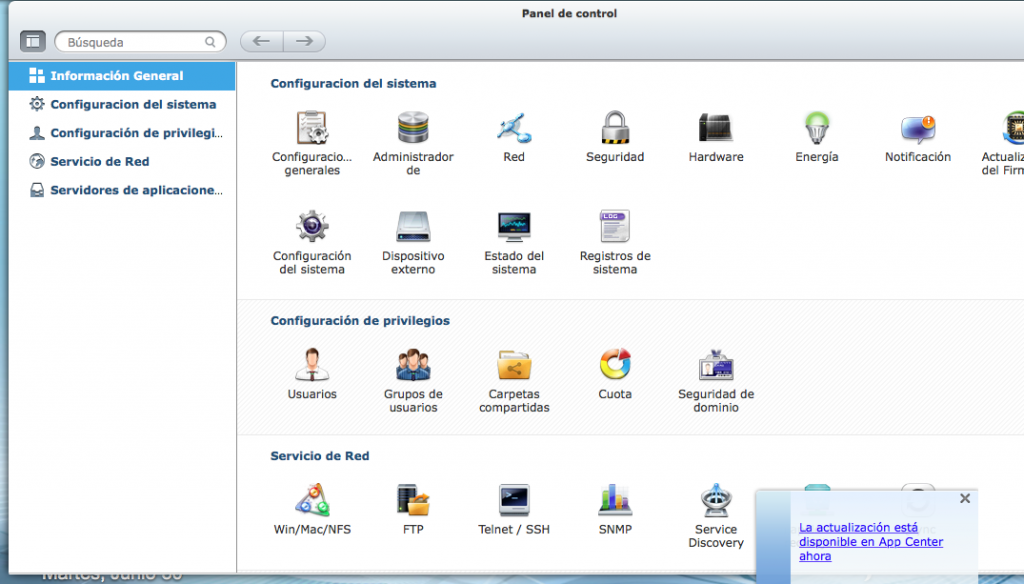
Como podremos observar podremos acceder a cualquiera de las opciones que la NAS nos permite, crear, usuarios, grupos, permisos de acceso a carpetas, integración con LDAP, y funcionalidades como Telnet/SSH, FTP etc… además de controlar si disponemos o no de alguna nueva actualización del AppCenter.
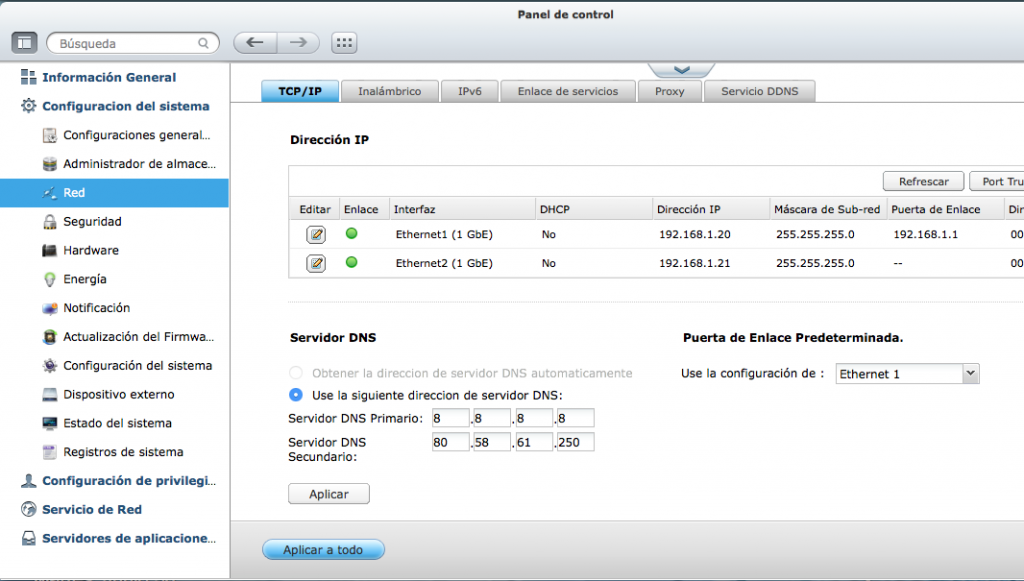
Como podemos observar un cambio de IP en nuestra cabina no se comvierte en una tarea complicada ni compleja, sencilla y rápida.
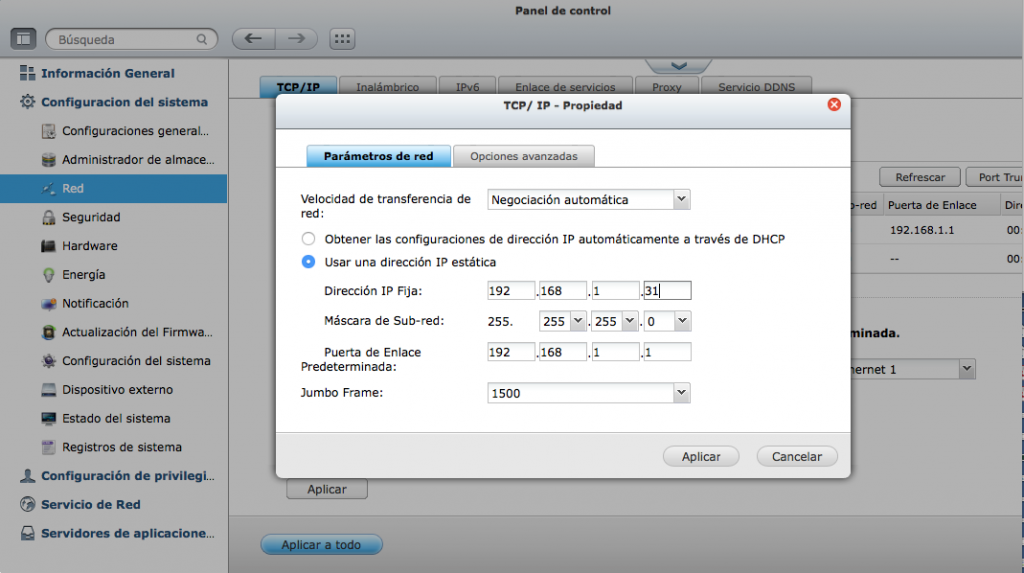
De esta forma tenemos una NAS a un coste adecuado de tipo profesional que nos permitirá realizar todo aquello que habíamos deseado en nuestro laboratorio personal. Altamente recomendable.
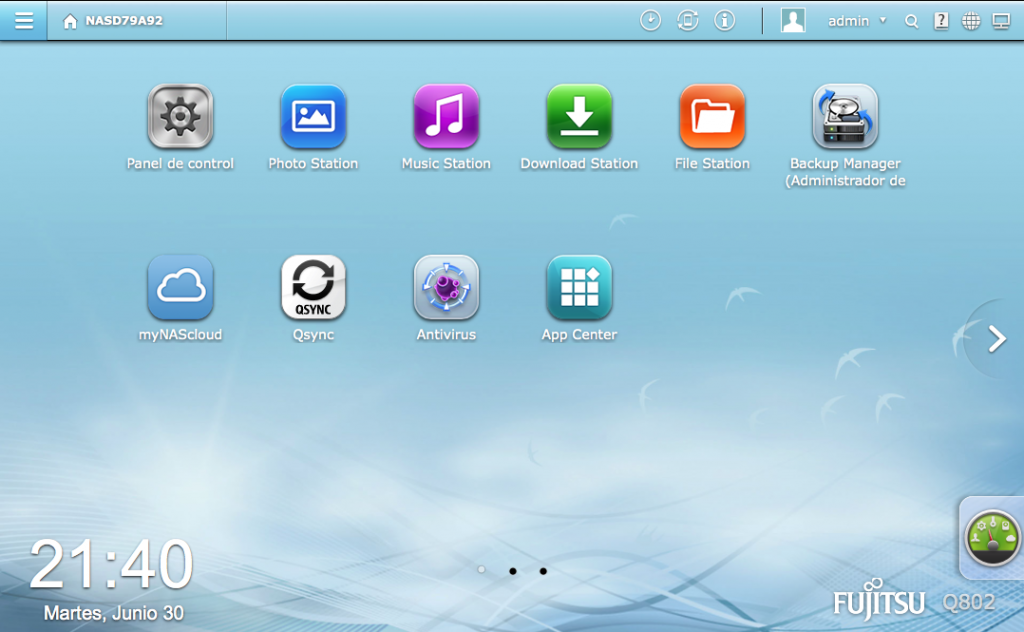
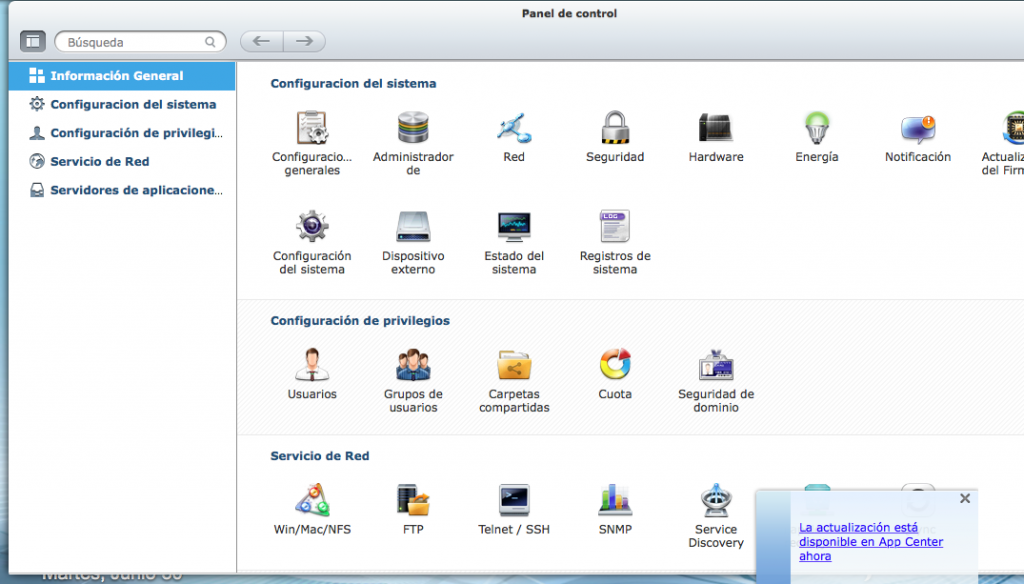
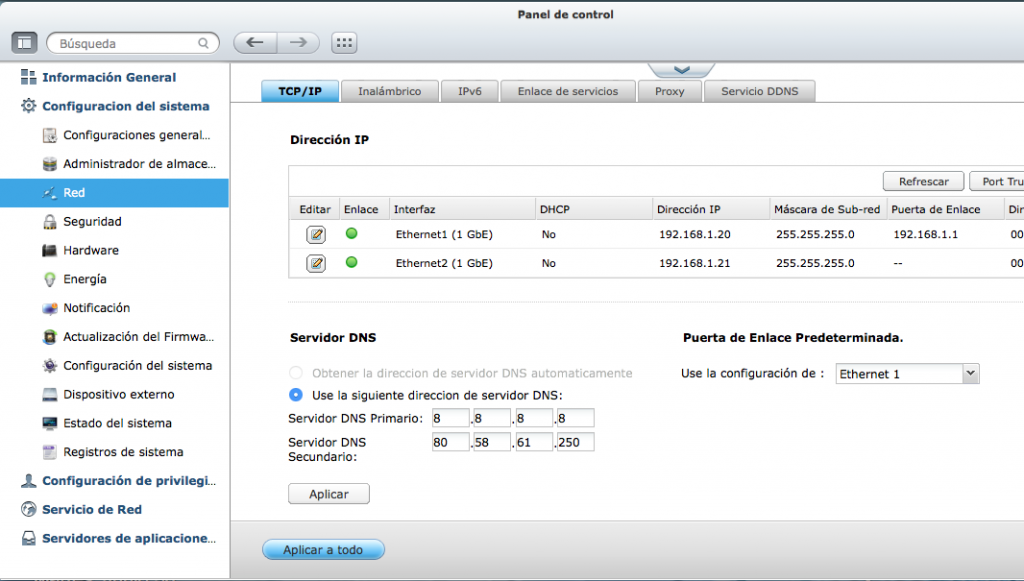
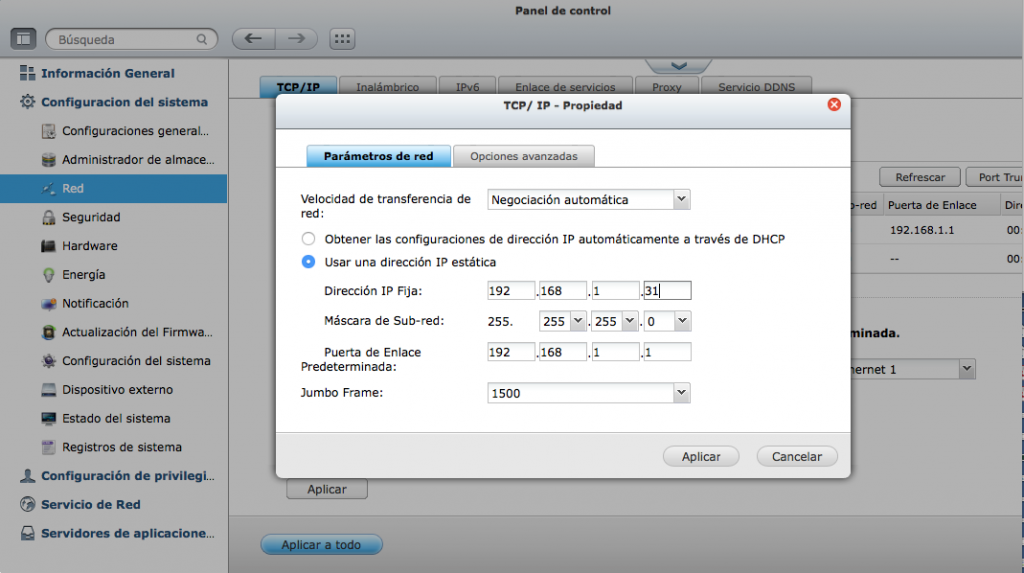
Comentarios recientes